在你的有線或衛星電視服務上觀看 Apple Originals、週五棒球夜和週日足球夜
Apple TV App 中的 Apple TV 畫面可讓你輕鬆取用 Apple TV,這是一項訂閱制的串流媒體服務,提供 Apple Originals 原創影片(屢獲殊榮的電影、連續劇集、引人入勝的戲劇、鑒往知來的紀錄片、兒童娛樂、喜劇等)。
在部分國家和地區,訂閱 Apple TV 也會包含「週五棒球夜」、「週日足球夜」,或同時包含兩者。
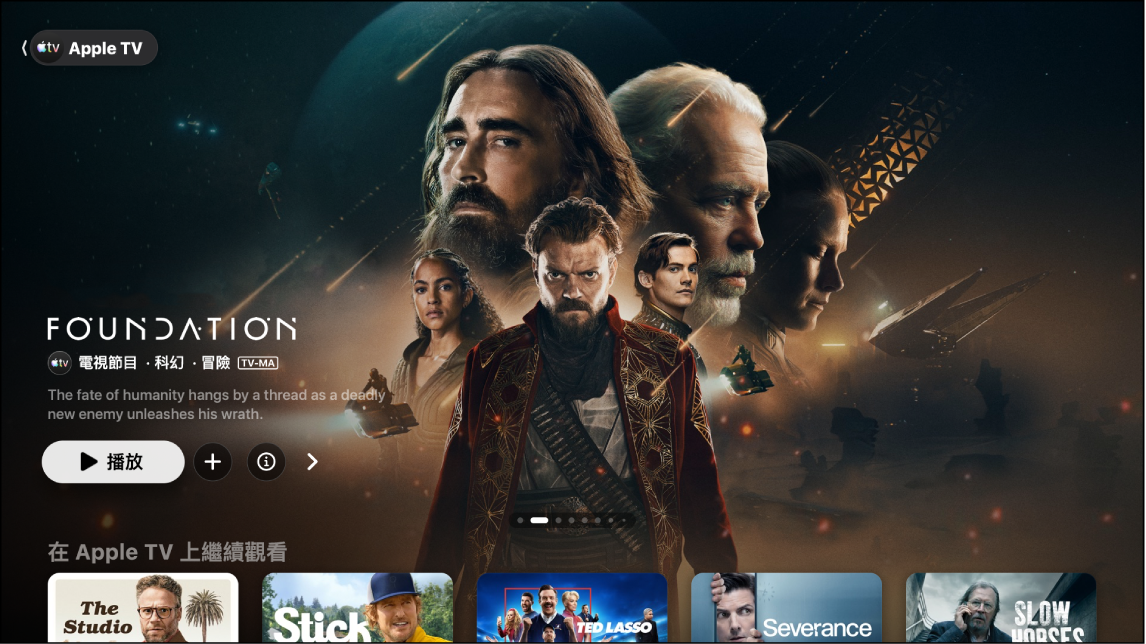
【注意】需要訂閱才能取用 Apple TV。
播放 Apple TV 節目或電影
瀏覽 Apple TV
在有線或衛星電視服務上前往 Apple TV App
 。
。打開側邊欄,然後選取 Apple TV。
選取電影或電視節目來查看更多資訊。
執行下列任一項操作:
在 Apple TV 畫面頂部瀏覽精選項目,按下
 即可瀏覽不同項目。按下有線或衛星電視遙控器的左鍵可返回上一頁。
即可瀏覽不同項目。按下有線或衛星電視遙控器的左鍵可返回上一頁。向下導覽來查看熱門排行榜、新發佈的內容、精選選集和個人化推薦內容。
【提示】瀏覽某個橫列時,你可以向上捲動來反白橫列標題,然後選取來檢視該類別的所有項目,或檢視該選集的更多資訊。
檢視 Apple TV 節目或電影的更多資訊
選取項目時,將出現一個新畫面,其中包含評分、描述和觀看資訊。
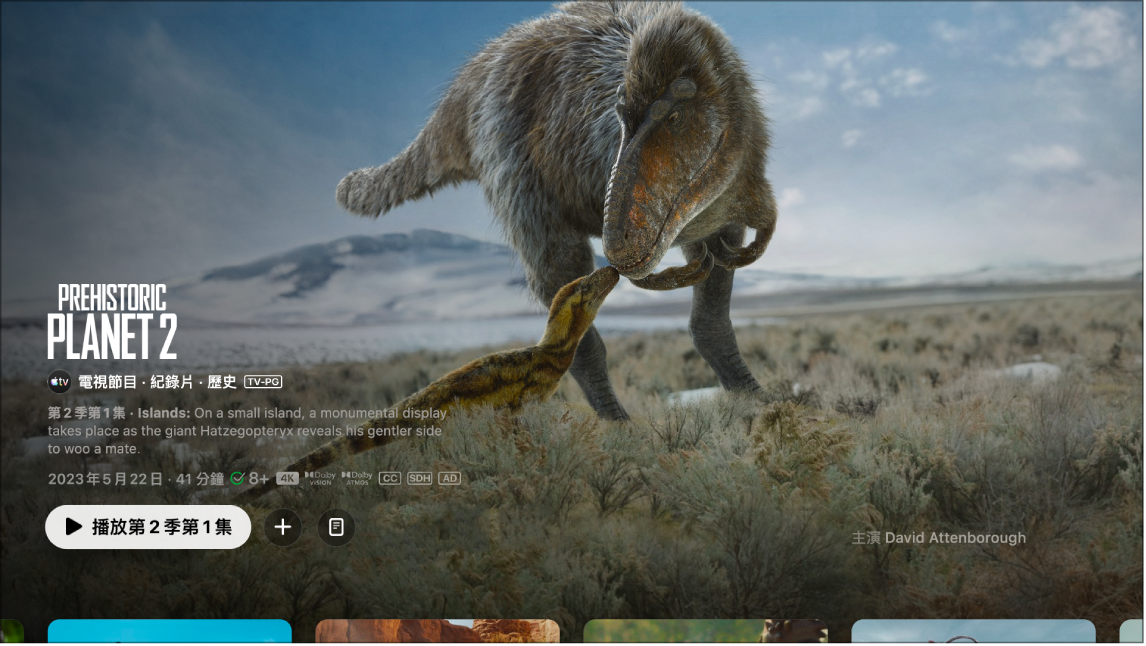
在有線或衛星電視服務上前往 Apple TV App
 。
。打開側邊欄,然後選取 Apple TV。
選取電影或電視節目來查看更多資訊。
執行下列任一項操作:
在螢幕最上方瀏覽精選項目,然後選取
 來檢視更多資訊。
來檢視更多資訊。向下導覽來檢視更多橫列,然後選取電視節目或電影。
當電視節目、電影或運動賽事的頁面開啟時,你可以播放該項目(如果可用)、將其加入「待看清單」,或向下捲動來檢視特定劇集、預告片、相關項目和其他詳細資訊。
從「待看清單」中加入或移除項目
將電影和電視節目加入「待看清單」以供稍後觀看時,這些項目會在「繼續觀看」和「待看清單」列中顯示。
【注意】當你加入運動賽事時,這些內容會在直播時顯示於「繼續觀看」和「待看清單」的列中。
在有線或衛星電視服務上前往 Apple TV App
 。
。執行下列任一項操作:
將項目加入「待看清單」中:導覽至 Apple TV App 中的任何項目,按住智慧型電視或裝置遙控器的中央按鈕,然後選取「加入待看清單」。
從「待看清單」中移除項目:導覽至「繼續觀看」或「待看清單」列中的項目,按住智慧型電視或裝置遙控器的中央按鈕,然後選取「從待看清單中移除」。
【提示】在 Apple TV 畫面頂部的精選項目中,你也可以在看到
 或加入「待看清單」的選項時,選取該按鈕來將項目加入「待看清單」。
或加入「待看清單」的選項時,選取該按鈕來將項目加入「待看清單」。
在「週五棒球夜」或「週日足球夜」比賽期間收聽當地直播電台(若有的話)
在播放期間,按下有線或衛星電視遙控器上的中央或播放按鈕來顯示播放控制項目。
選取「音訊選項」按鈕
 ,然後從彈出式選單中選擇音軌選項:
,然後從彈出式選單中選擇音軌選項:電視:播放電視轉播中的語音評論。
當地電台 [客場隊伍、語言]:在觀看賽事時收聽客場球隊的當地電台轉播。
當地電台 [主場隊伍、語言]:在觀看比賽時聆聽主場球隊的電台轉播。
【注意】Apple TV 的適用性可能會視國家和地區而有所差異。請參閱 Apple 支援文章:Apple 媒體服務的適用情形。